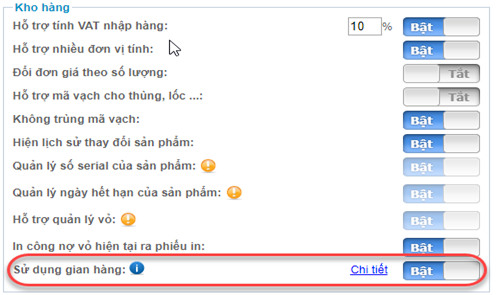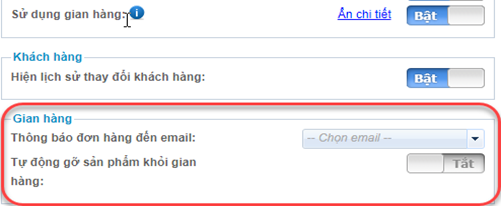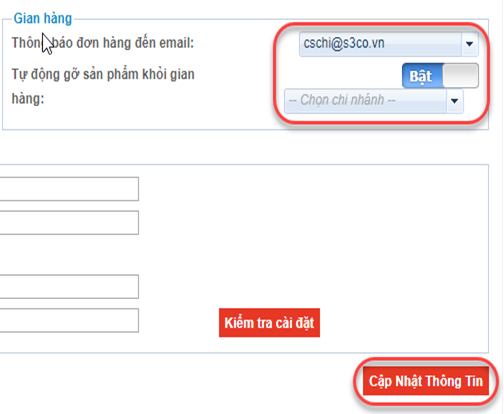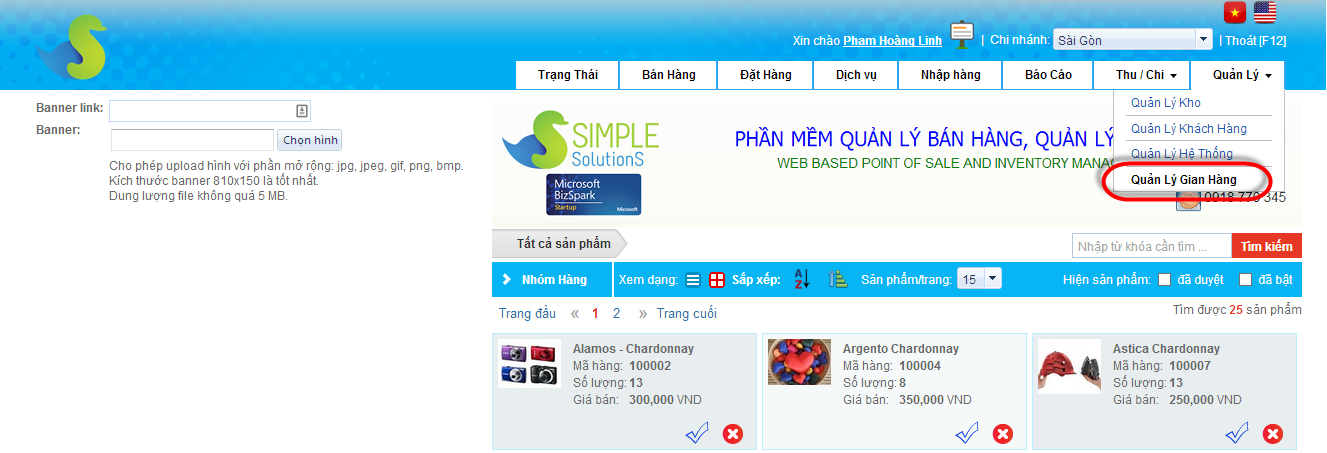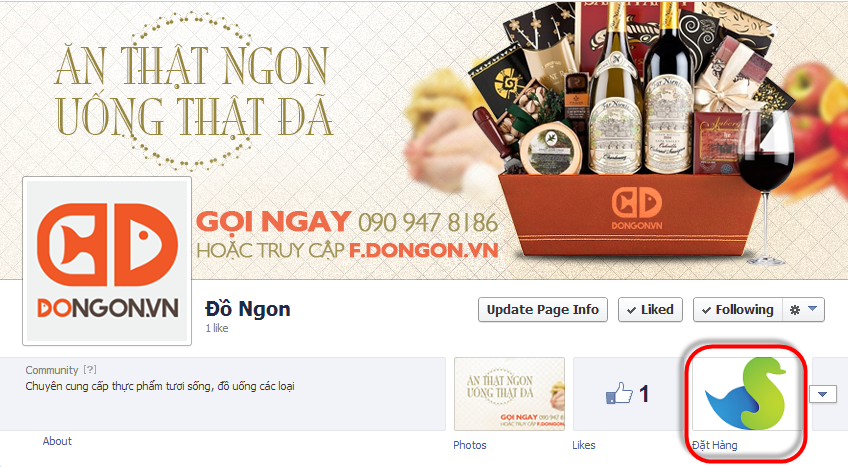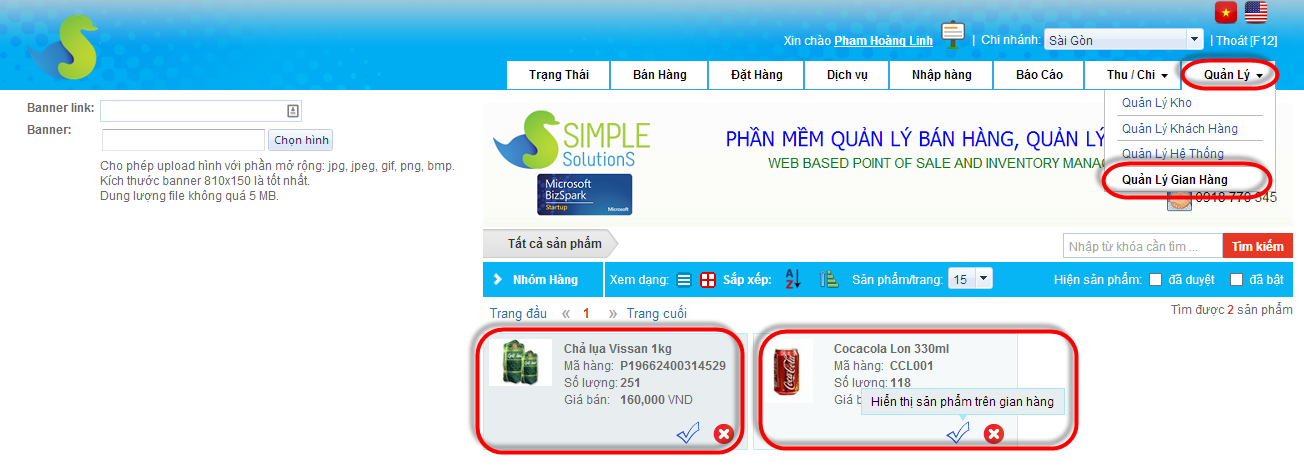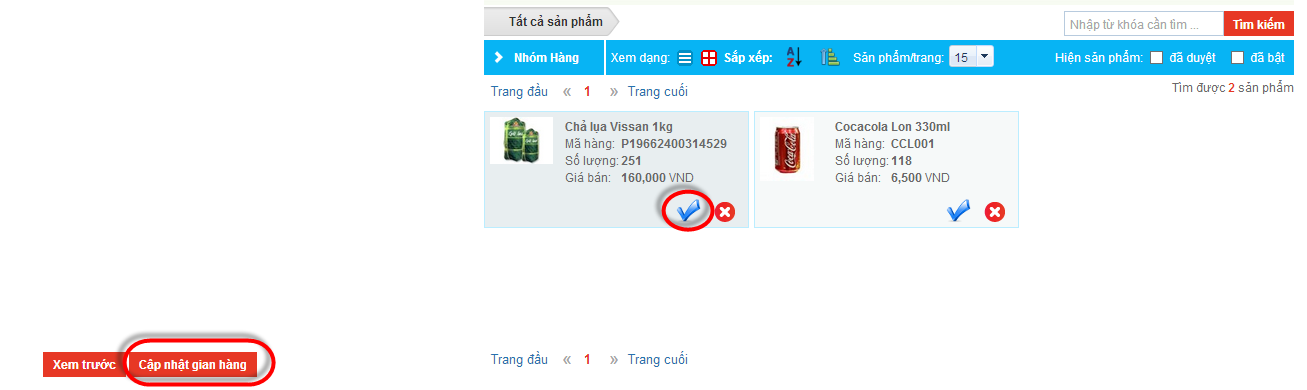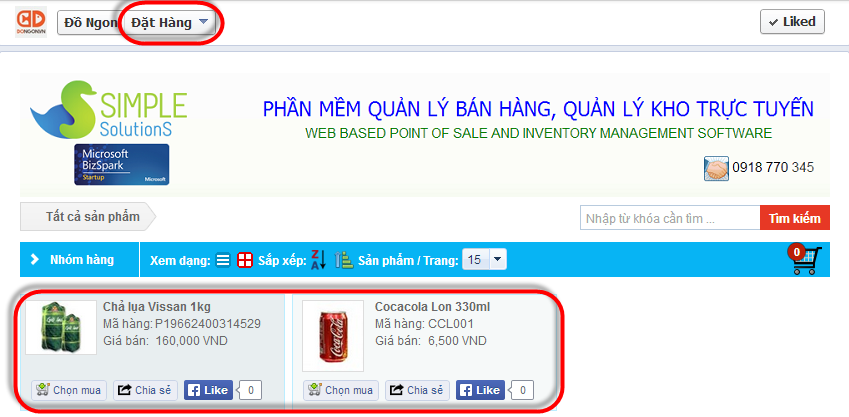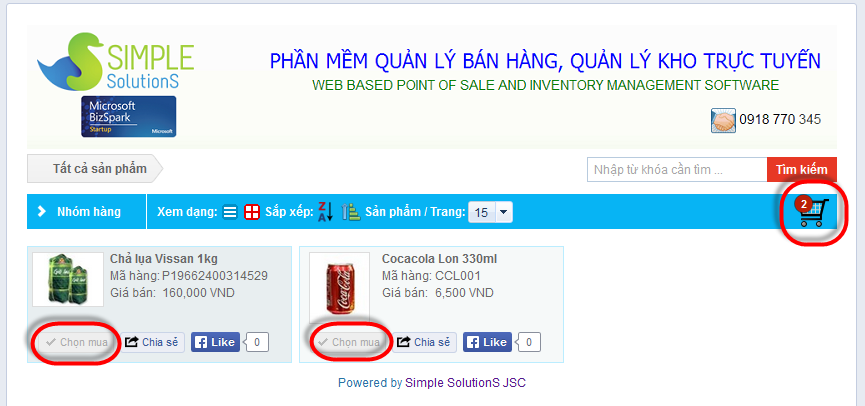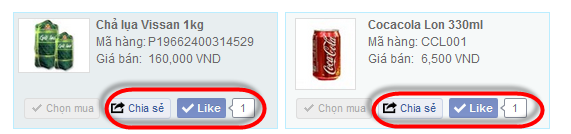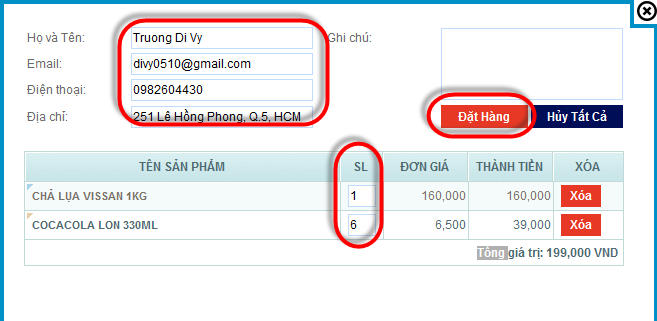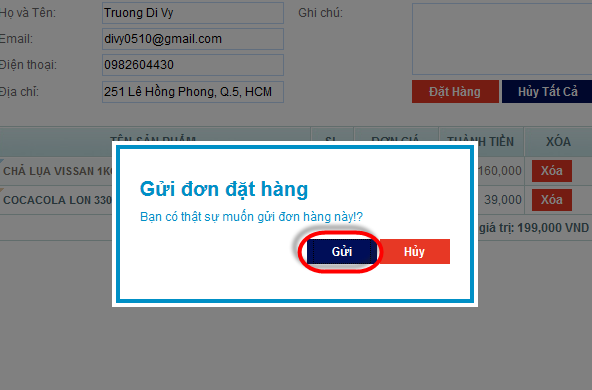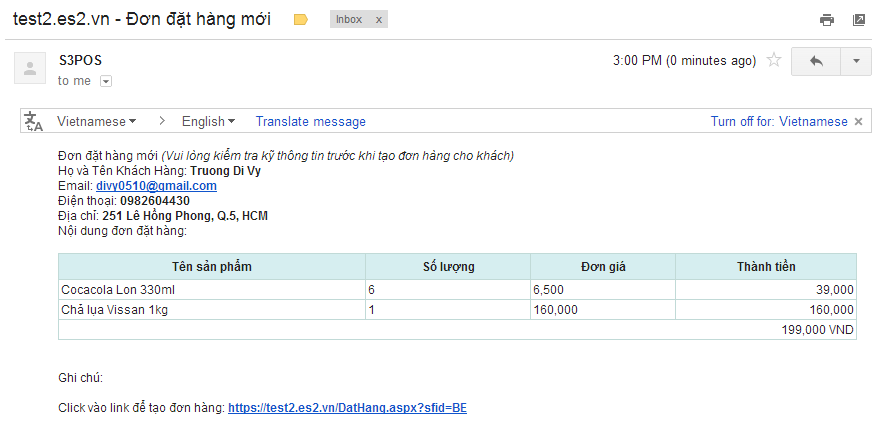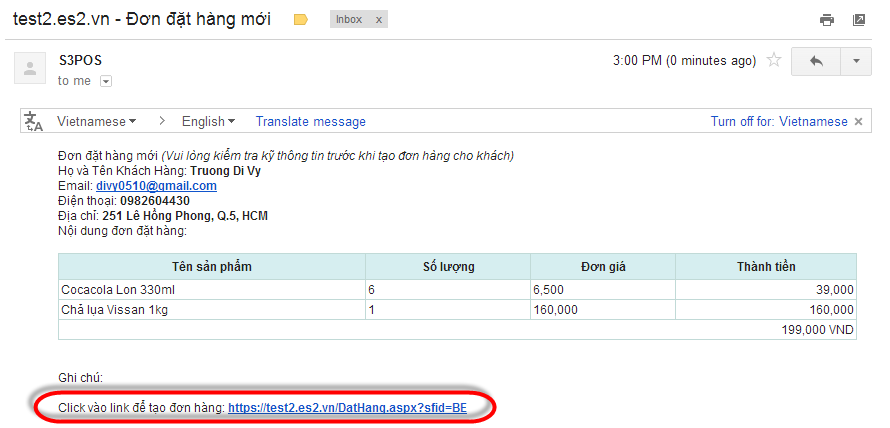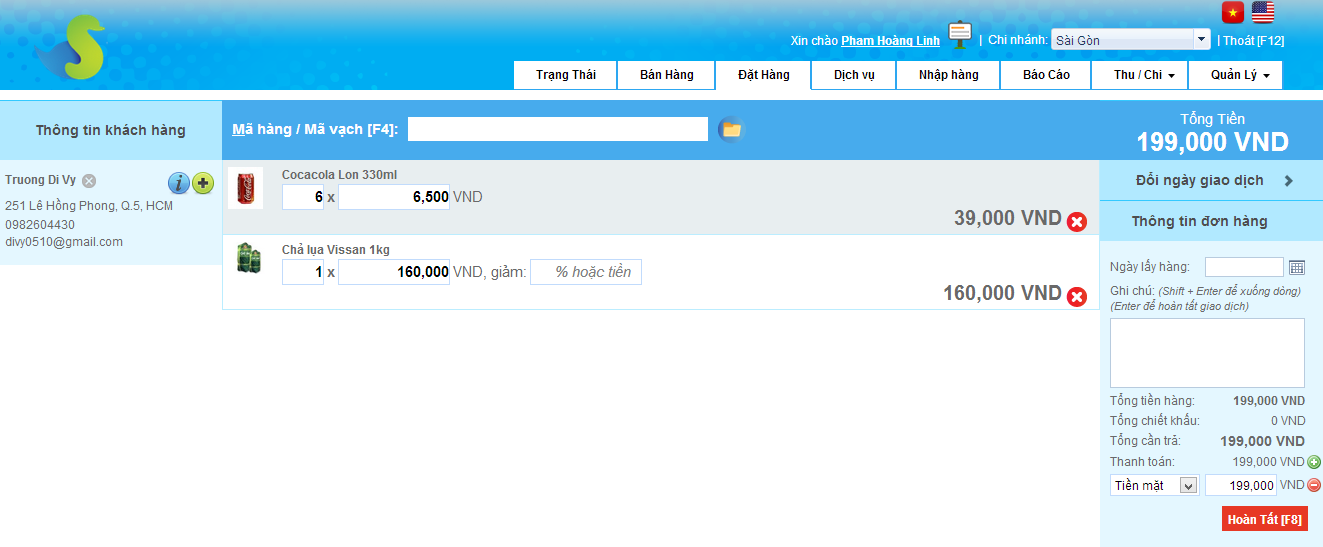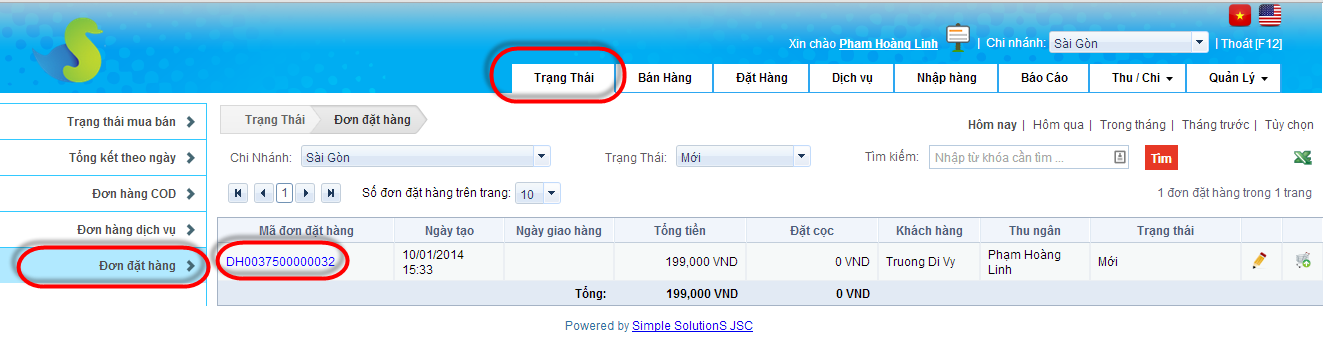Hướng dẫn này cung cấp các bước thiết lập đơn giản của phần mềm bán hàng chuyên nghiệp để tạo ngay gian hàng trên Facebook.
Lưu ý:
# Mở gian hàng online ở đây là gian hàng Fanpage của bạn, không phải trang Facebook cá nhân
# Phải có 1 tài khoản Phần mềm S3 – Quản lý bán hàng và kho hàng online.
Video hướng dẫn cài đặt gian hàng Facebook S3
Hướng dẫn bao gồm 3 phần:
A. Liên kết Phần mềm S3 và Tài khoản Fanpage Facebook
B. Đưa sản phẩm lên gian hàng
C. Đặt hàng và xử lý đơn đặt hàng
A. LIÊN KẾT PHẦN MỀM S3 VÀ TÀI KHOẢN FANPAGE FACEBOOK
Bước 1 ![]()
Mặc định phần mềm S3 sẽ mở sẵn tính năng Tạo gian hàng Facebook, bạn chỉ cần làm từ bước 2 trở đi.
Nếu không thấy nội dung trong bước 2, hãy liên hệ với S3 qua số điện thoại của nhân viên hỗ trợ hoặc gửi yêu cầu mở tính năng Tạo gian hàng trên Facebook về email [email protected].
Bước 2 ![]()
![]()
![]()
![]()
![]()
![]()
![]()
![]()
![]()
![]()
![]()
![]()
Đăng nhập S3, vào Quản lý hệ thống >> Cài đặt >> Hệ thống
Tìm mục “Tạo gian hàng trưng bày trên facebook” và chọn Bật.
Bấm vào dòng “Chi tiết” để hiện ra các thiết lập cụ thể hơn.
Bước 3 ![]()
![]()
![]()
![]()
![]()
![]()
![]()
![]()
![]()
![]()
![]()
![]()
Thực hiện cài đặt tuần tự từng yêu cầu trong mục Chi tiết
Bấm Cập nhật thông tin để lưu lại cài đặt.
Sau khi Cập nhật, thoát ra và đăng nhập lại phần mềm.
Lúc này, menu Quản lý gian hàng sẽ hiện ra trong menu Quản lý
Lưu ý:
![]()
![]()
![]()
![]()
![]()
![]()
Bước 4 ![]()
![]()
![]()
![]()
![]()
![]()
![]()
![]()
![]()
![]()
![]()
![]()
Kiểm tra kết quả cài đặt trên fanpage
B. ĐƯA SẢN PHẨM LÊN GIAN HÀNG
Bước 1 ![]()
![]()
![]()
![]()
![]()
![]()
![]()
![]()
![]()
![]()
![]()
![]()
Trở lại phần mềm S3, vào menu Quản lý >> Quản lý kho
Ở mỗi sản phẩm sẽ có thêm biểu tượng ![]()
![]()
Bấm vào biểu tượng này để bật lên, kết quả bật lên sẽ là ![]()
![]()
Lúc này, sản phẩm sẽ được đưa lên Quản lý gian hàng
Bước 2 ![]()
![]()
![]()
![]()
![]()
![]()
![]()
![]()
![]()
![]()
![]()
![]()
Tại Quản lý gian hàng, bấm Chọn hình để thay đổi Banner hiển thị trên Fanpage (nếu có)
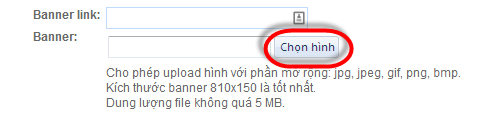
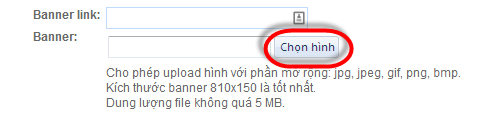
Bấm biểu tượng ![]()
![]()
Bấm Cập nhật gian hàng để chính thức đưa lên Fanpage
Bước 3 ![]()
![]()
![]()
![]()
![]()
![]()
![]()
![]()
![]()
![]()
![]()
![]()
Vào lại Fanpage, bấm vào menu Đặt hàng (phần A, bước 4) để kiểm tra kết quả.
C. ĐẶT HÀNG VÀ XỬ LÝ ĐƠN ĐẶT HÀNG
Bước 1 ![]()
![]()
![]()
![]()
![]()
![]()
![]()
![]()
![]()
![]()
![]()
![]()
Tại giao diện gian hàng trên fanpage, bấm Chọn mua để đặt mua sản phẩm
Có thể bấm Chia sẻ hoặc Like để cho bạn bè nhìn thấy
Bước 2 ![]()
![]()
![]()
![]()
![]()
![]()
![]()
![]()
![]()
![]()
![]()
![]()
Bấm vào ![]()
![]()
Điền đầy đủ thông tin đặt hàng và bấm Đặt Hàng
Bấm Gửi để hoàn tất việc đặt hàng
Bước 3 ![]()
![]()
![]()
![]()
![]()
![]()
![]()
![]()
![]()
![]()
![]()
![]()
Kết quả đặt hàng sẽ được báo về email (như đã thiết lập ở phần A, bước 3)
Hãy tiến hành xác nhận thông tin đặt hàng có trên Email.
Bước 4 ![]()
![]()
![]()
![]()
![]()
![]()
![]()
![]()
![]()
![]()
![]()
![]()
Sau khi xác nhận thông tin đặt hàng, bấm vào link nằm phía dưới của email
Phần mềm S3 sẽ lấy thông tin có trong email để tạo 1 Đơn đặt hàng mới trên hệ thống.
Kiểm tra tất các các thông tin trên đơn đặt hàng 1 lần nữa.
Bấm Hoàn tất để lưu lại đơn đặt hàng, sau đó vào menu Trạng thái để kiểm tra lại.
Đơn đặt hàng đã được lưu trên phần mềm S3. Cách quản lý bán hàng facebook hiệu quả là sử dụng phần mềm S3. Bạn hay nhân viên chỉ cần tiến hành xử lý và chuyển thành đơn hàng đã hoàn tất. Bạn nhanh tay thử ngay phần mềm bán hàng facebook hiệu quả đi nào[/vc_column_text][/vc_column][/vc_row]